Cara Mengatasi Zarchiver Akses Ditolak – ZArchiver merupakan salah satu aplikasi manajemen arsip yang paling populer di kalangan pengguna Android. Dengan kemampuannya untuk mengompres dan mengekstrak berbagai format file, ZArchiver menjadi alat esensial bagi banyak orang untuk mengelola file mereka. Namun, tidak jarang pengguna menghadapi pesan “akses ditolak” saat mencoba mengakses atau mengubah file tertentu. Masalah ini bisa cukup mengganggu, menghambat produktivitas dan mengurangi keefektifan ZArchiver sebagai alat manajemen file.
Penyebab Umum Akses Ditolak di ZArchiver
Perizinan Aplikasi
Salah satu penyebab utama pesan akses ditolak di ZArchiver adalah terkait dengan perizinan aplikasi. Android, sebagai sistem operasi yang berfokus pada keamanan, memerlukan aplikasi untuk meminta izin pengguna sebelum mengakses file atau folder tertentu. Jika ZArchiver tidak diberikan izin yang diperlukan, aplikasi tidak akan dapat mengakses atau mengubah file tersebut, yang mengakibatkan pesan kesalahan akses ditolak.
Mengatasi masalah ini relatif mudah. Pengguna perlu memastikan bahwa ZArchiver diberikan semua izin yang diperlukan melalui pengaturan aplikasi di perangkat mereka. Ini termasuk izin untuk mengakses penyimpanan, yang sangat penting untuk operasi aplikasi.
Kesalahan Pada Perangkat
Kesalahan ini bisa bervariasi, dari masalah dengan sistem file hingga bug pada versi sistem operasi tertentu. Dalam beberapa kasus, solusi sederhana seperti merestart perangkat dapat mengatasi masalah, sementara dalam kasus lain, mungkin diperlukan pembaruan perangkat lunak atau bahkan reset pabrik.
Masalah Hak Akses File atau Folder
Hak akses file atau folder yang tidak tepat merupakan penyebab umum lain dari pesan akses ditolak. Setiap file dan folder di Android memiliki setelan hak akses tertentu yang menentukan aplikasi atau pengguna mana saja yang dapat mengakses dan memodifikasinya. Jika ZArchiver mencoba mengakses file yang tidak memiliki hak akses yang tepat, aplikasi akan gagal melakukan operasi tersebut.
Untuk mengatasi masalah ini, pengguna dapat memeriksa dan mengubah hak akses file atau folder melalui aplikasi file manager yang mendukung fungsi ini. Penting untuk berhati-hati saat mengubah hak akses untuk menghindari memperbolehkan akses tidak aman ke file sensitif.
Langkah-langkah Cara Mengatasi Zarchiver Akses Ditolak
Menghadapi masalah akses ditolak saat menggunakan ZArchiver bisa frustasi, namun ada beberapa langkah yang dapat Anda ambil untuk mengatasinya:
1. Memeriksa dan Mengubah Izin Aplikasi
Cara memeriksa izin aplikasi pada Android:
- Buka Pengaturan di perangkat Android Anda.
- Scroll dan pilih Aplikasi atau Manajer Aplikasi (tergantung versi Android).
- Temukan dan pilih ZArchiver dari daftar aplikasi.
- Tap pada Izin untuk melihat izin apa saja yang telah diberikan kepada aplikasi.
Langkah-langkah untuk mengubah izin jika diperlukan:
- Jika Anda melihat bahwa ZArchiver tidak memiliki izin untuk mengakses penyimpanan, tap pada pengaturan izin tersebut.
- Aktifkan izin untuk Penyimpanan dengan menggeser tombol toggle ke posisi aktif.
- Kembali ke aplikasi ZArchiver dan coba akses file atau folder yang sebelumnya ditolak.
2. Merestart Perangkat
Merestart perangkat dapat membersihkan cache sistem dan memperbaiki sementara beberapa masalah yang mungkin menghalangi akses aplikasi ke file atau folder.
Instruksi langkah demi langkah untuk merestart:
- Tekan dan tahan tombol power pada perangkat Anda.
- Pilih Restart/Reboot dari menu yang muncul.
- Tunggu sampai perangkat menyala kembali, lalu coba akses file atau folder menggunakan ZArchiver lagi.
3. Memeriksa Hak Akses File atau Folder
Kadang-kadang, file atau folder spesifik mungkin memiliki pengaturan hak akses yang mencegah aplikasi dari mengaksesnya.
Cara memeriksa hak akses file atau folder:
- Gunakan aplikasi file manager yang memiliki kemampuan untuk menampilkan dan mengubah hak akses file (seperti ES File Explorer, FX File Explorer, dll.).
- Navigasi ke file atau folder yang bermasalah.
- Cek hak akses (biasanya ditampilkan sebagai rwxr-xr-x atau serupa) untuk memastikan aplikasi memiliki izin yang diperlukan.
Metode untuk mengubah hak akses jika diperlukan:
- Dalam aplikasi file manager, temukan opsi untuk mengubah hak akses atau ‘Properties’ file/folder.
- Ubah hak akses menjadi lebih longgar (misalnya, memberikan izin baca dan tulis) untuk ZArchiver dapat mengaksesnya.
4. Reinstall ZArchiver
Jika semua langkah di atas tidak berhasil, mencoba reinstall ZArchiver bisa menjadi solusi. Ini akan mengatur ulang aplikasi ke pengaturan default dan bisa memperbaiki masalah yang tidak teridentifikasi.
Kapan dan bagaimana melakukan reinstall ZArchiver sebagai solusi terakhir:
- Uninstall ZArchiver melalui Pengaturan > Aplikasi > ZArchiver > Uninstall.
- Restart perangkat Anda.
- Kunjungi Google Play Store, cari ZArchiver, dan install kembali.
- Buka aplikasi, atur ulang izin yang diperlukan, dan coba lagi mengakses file atau folder.
Tips Pencegahan Masalah Akses Ditolak di Masa Depan
Pentingnya Pembaruan Reguler Aplikasi
Pembaruan reguler aplikasi berperan penting dalam menjaga keamanan dan stabilitas aplikasi. Pengembang sering merilis pembaruan untuk menambahkan fitur baru, memperbaiki bug, dan menutup celah keamanan. Dengan memastikan bahwa ZArchiver Anda selalu diperbarui ke versi terbaru, Anda dapat mengurangi risiko terjadinya masalah akses dan meningkatkan kinerja aplikasi. Untuk melakukan ini:
- Buka Google Play Store dan cek halaman ZArchiver untuk pembaruan yang tersedia.
- Aktifkan pembaruan otomatis untuk aplikasi agar selalu mendapatkan versi terbaru tanpa harus memeriksanya secara manual.
Menghindari Penggunaan Aplikasi Pihak Ketiga yang Tidak Terpercaya
Mengunduh dan menggunakan aplikasi dari sumber yang tidak terpercaya dapat membahayakan keamanan dan privasi Anda. Aplikasi yang meragukan dapat meminta izin yang tidak perlu, yang dapat menginterfensi dengan aplikasi lain seperti ZArchiver, dan bahkan menyebabkan masalah akses. Untuk menghindari ini:
- Hanya unduh aplikasi dari Google Play Store atau sumber resmi lainnya yang dapat dipercaya.
- Bacalah ulasan dan nilai rating aplikasi sebelum mengunduh untuk memastikan kredibilitasnya.
- Pantau izin yang diminta oleh aplikasi saat instalasi dan hindari memberikan izin yang tidak relevan dengan fungsionalitas aplikasi tersebut.
Membuat Backup Data Secara Rutin
Membuat backup data Anda secara rutin merupakan langkah penting dalam mengelola data digital. Dengan memiliki backup, Anda dapat mengurangi risiko kehilangan data penting jika terjadi masalah dengan aplikasi seperti ZArchiver atau perangkat Anda. Backup data memungkinkan Anda untuk mengakses dan mengembalikan file Anda dari sumber lain jika diperlukan. Cara melakukan backup data:
- Gunakan layanan cloud seperti Google Drive, Dropbox, atau layanan lainnya untuk menyimpan salinan data Anda secara online.
- Manfaatkan fitur backup yang tersedia pada perangkat Anda untuk membuat salinan data secara lokal atau ke media penyimpanan eksternal.
Dengan menerapkan tips pencegahan ini, Anda dapat meminimalkan risiko masalah akses ditolak saat menggunakan ZArchiver dan memastikan keamanan serta integritas data Anda. Penting untuk selalu waspada dan proaktif dalam mengelola aplikasi dan data Anda untuk pengalaman penggunaan yang aman dan efisien.
Subscribe to our email newsletter to get the latest posts delivered right to your email.
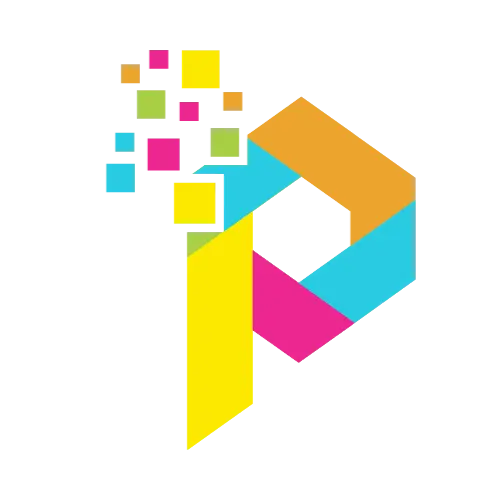




Comments